win7改文件格式的方法 win7怎么改文件格式
更新时间:2023-07-13 09:02:11作者:zheng
我们可以在win7电脑上通过更改文件的后缀名来将文件的格式更改为其他的类型,那该怎么更改呢?今天小编就给大家带来win7改文件格式的方法,如果你刚好遇到这个问题,跟着小编一起来操作吧。
具体方法:
1.随便打开一个文件夹,我打开administer这个文件夹
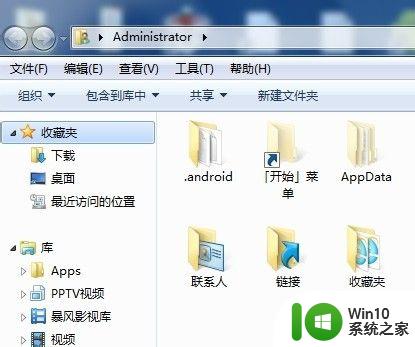
2.点开组织
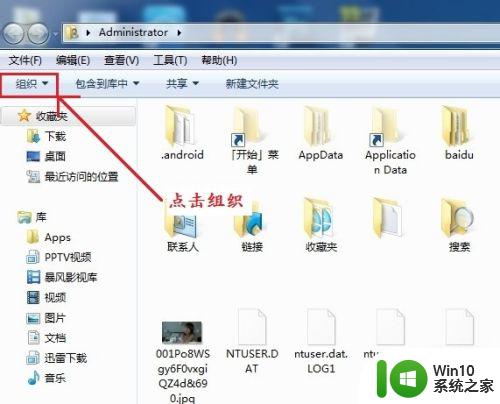
3.在组织中找到“文件夹和搜索选项”
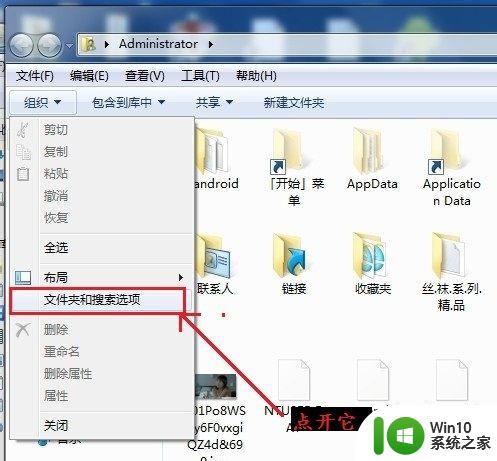
4.在弹出的窗口中点开查看
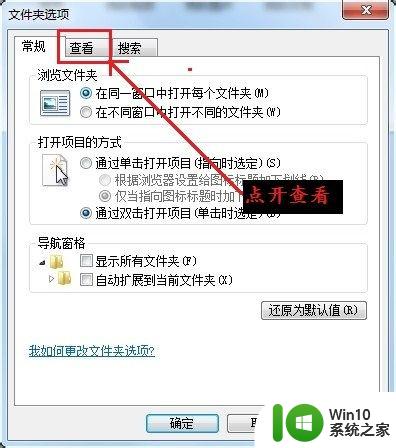
5.下拉滑动条
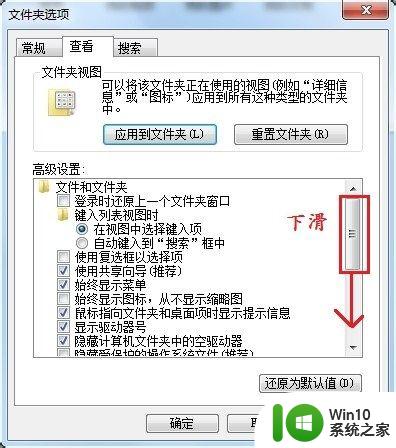
6.去掉“隐藏或已知的扩展名”前面的勾,然后点应用---确定。
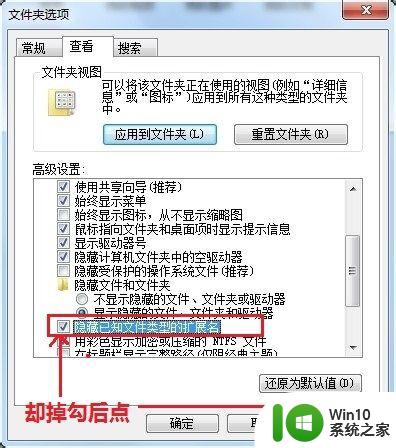
7.找到你想改后缀的文件,现在可以改格式了吧?
以上就是win7改文件格式的方法的全部内容,还有不清楚的用户就可以参考一下小编的步骤进行操作,希望能够对大家有所帮助。
win7改文件格式的方法 win7怎么改文件格式相关教程
- win7如何改文件后缀名格式 Windows7如何修改文件后缀名格式
- win7修改文件格式的图文教程 win7如何修改文件类型
- win7电脑如何修改文件名后缀 win7如何更改文件后缀名格式
- win7打开pdf格式文件的三种方法 win7怎么打开pdf格式文件
- win7怎么修改文件后缀格式 如何在Windows 7中更改文件后缀名
- win7如何编辑后缀 怎么修改文件格式后缀win7
- win7打不开AVI视频格式文件的解决方法 win7打不开AVI视频格式文件怎么回事
- win7更改所有文件夹查看方式的方法 win7所有文件夹查看方式怎么改
- win7系统下U盘格式对文件拷贝数量的影响及其解决方法 Win7系统U盘格式对文件拷贝速度的影响
- Win7系统批量清除svn格式文件的解决方法 Win7系统如何批量清除svn格式文件
- win7如何显示我的文档txt格式 win7文本文档怎么显示txt格式
- w7如何改变图片格式 win7怎么更改图片格式
- window7电脑开机stop:c000021a{fata systemerror}蓝屏修复方法 Windows7电脑开机蓝屏stop c000021a错误修复方法
- win7访问共享文件夹记不住凭据如何解决 Windows 7 记住网络共享文件夹凭据设置方法
- win7重启提示Press Ctrl+Alt+Del to restart怎么办 Win7重启提示按下Ctrl Alt Del无法进入系统怎么办
- 笔记本win7无线适配器或访问点有问题解决方法 笔记本win7无线适配器无法连接网络解决方法
win7系统教程推荐
- 1 win7访问共享文件夹记不住凭据如何解决 Windows 7 记住网络共享文件夹凭据设置方法
- 2 笔记本win7无线适配器或访问点有问题解决方法 笔记本win7无线适配器无法连接网络解决方法
- 3 win7系统怎么取消开机密码?win7开机密码怎么取消 win7系统如何取消开机密码
- 4 win7 32位系统快速清理开始菜单中的程序使用记录的方法 如何清理win7 32位系统开始菜单中的程序使用记录
- 5 win7自动修复无法修复你的电脑的具体处理方法 win7自动修复无法修复的原因和解决方法
- 6 电脑显示屏不亮但是主机已开机win7如何修复 电脑显示屏黑屏但主机已开机怎么办win7
- 7 win7系统新建卷提示无法在此分配空间中创建新建卷如何修复 win7系统新建卷无法分配空间如何解决
- 8 一个意外的错误使你无法复制该文件win7的解决方案 win7文件复制失败怎么办
- 9 win7系统连接蓝牙耳机没声音怎么修复 win7系统连接蓝牙耳机无声音问题解决方法
- 10 win7系统键盘wasd和方向键调换了怎么办 win7系统键盘wasd和方向键调换后无法恢复
win7系统推荐
- 1 系统之家ghost win7 sp1 64位专业旗舰版v2023.04
- 2 东芝笔记本ghost win7 sp1 64位纯净安全版下载v2023.04
- 3 深度技术ghost win7 sp1 32位破解游戏版下载v2023.04
- 4 萝卜家园ghost win7 32位一键官网版v2023.04
- 5 雨林木风ghost win7家庭精简版64系统下载v2023.04
- 6 系统之家ghost win7 sp1 32位破解安装版v2023.04
- 7 三星笔记本ghost win7 64位最新旗舰版下载v2023.04
- 8 系统之家ghost win7 32位安装稳定版v2023.03
- 9 电脑公司win7 64位最新旗舰版v2023.03
- 10 电脑公司ghost win7 64位破解万能版v2023.03